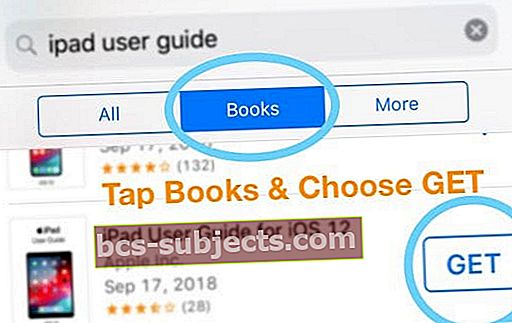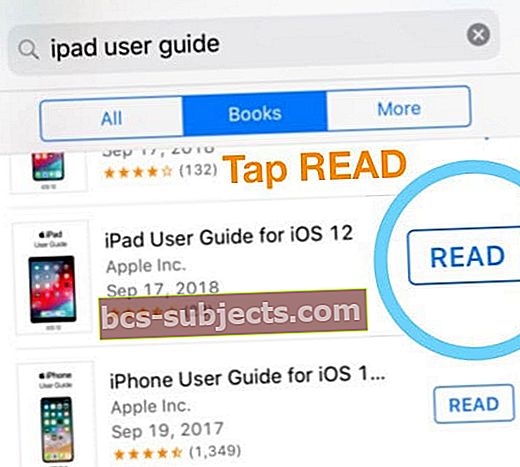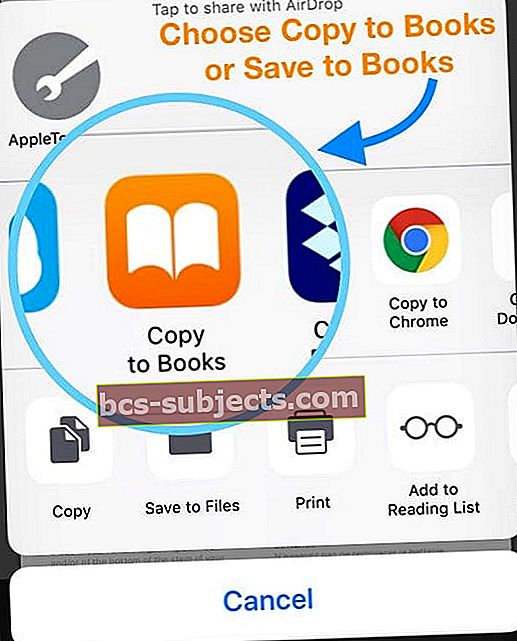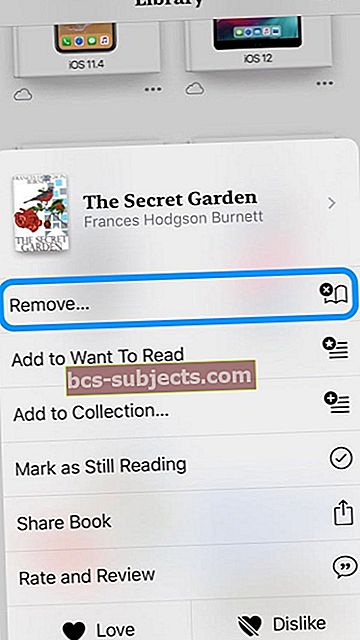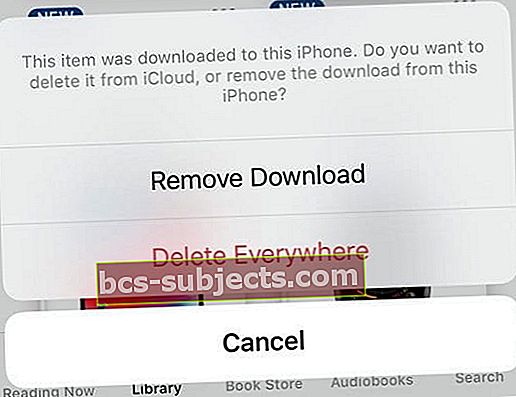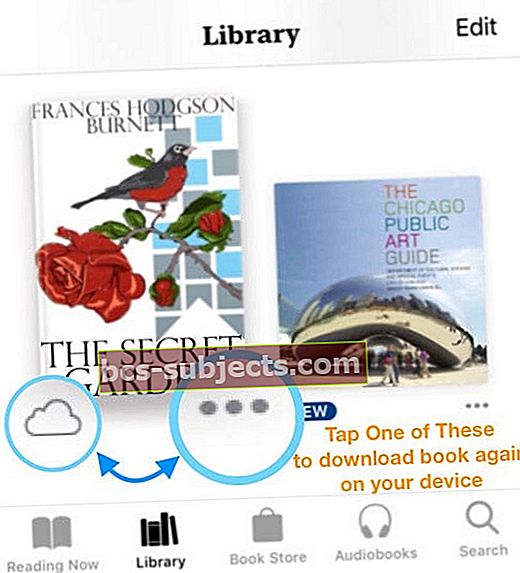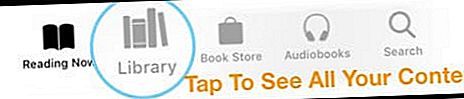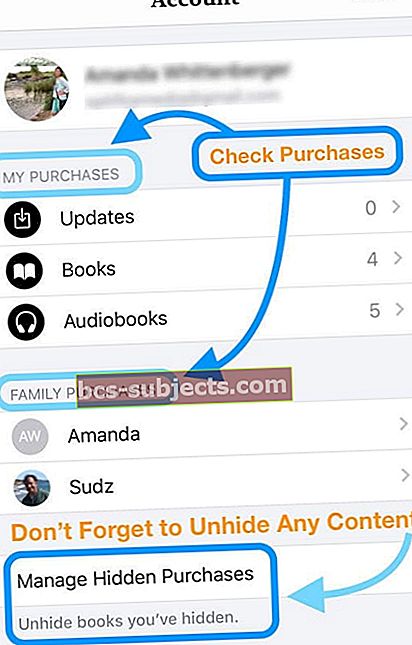Pokoušíte se číst svou nejnovější knihu v Apple Books nebo iBooks a jste zaseknutí na titulní stránce nebo nemůžete projít první nebo jinou stránkou knihy? Pokud ano, nejste sami. Poměrně mnoho našich čtenářů hlásí toto chování u Apple Books (nazývaných také iBooks) v průběhu let, zejména hned po aktualizaci jejich iOS.
Pokud je vaše kniha zamrzlá na titulní stránce nebo na jiné stránce, dostali jsme vás.
Pojďme na to!
Zkuste restartovat
Prvním tipem je jednoduše restartovat zařízení. Vypněte jej, počkejte několik okamžiků a znovu zapněte napájení.
Pokud restart nepomohl, zkuste vynucený restart
- Na iPhonu 6S nebo nižším plus na všech iPadech a iPodech Touch stiskněte současně tlačítka Domů a Napájení, dokud neuvidíte logo Apple
- Pro iPhone 7 nebo iPhone 7 Plus: Stiskněte a podržte obě tlačítka Side a Volume Down po dobu alespoň 10 sekund, dokud neuvidíte logo Apple

- Na iPhone X, XS nebo XR nebo iPhone 8 nebo iPhone 8 Plus: Stiskněte a rychle uvolněte tlačítko pro zvýšení hlasitosti. Poté stiskněte a rychle uvolněte tlačítko snížení hlasitosti. Nakonec stiskněte a podržte boční tlačítko, dokud neuvidíte logo Apple

Využijte iTunes
Poměrně málo našich čtenářů našlo s tímto tipem úspěch.
Pokud se Apple Books nebo iBooks zasekly na jedné stránce
- Otevřete aplikaci iTunes na zařízení, kde jsou Knihy zaseknuté
- Klepněte na tlačítko Hledat v dolní části obrazovky

- Vyhledejte libovolnou knihu zdarma - pokud vás nenapadá, zkuste průvodce podporou Apple, jako je uživatelská příručka pro iPhone nebo iPad
- Z možností horní karty vyberte Knihy
- Vyberte ze seznamu knihu zdarma
- Klepnutím na tlačítko ZÍSKAT stáhnete
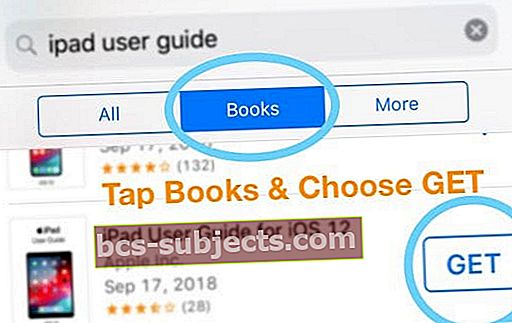
- Po stažení klepněte na tlačítko Číst
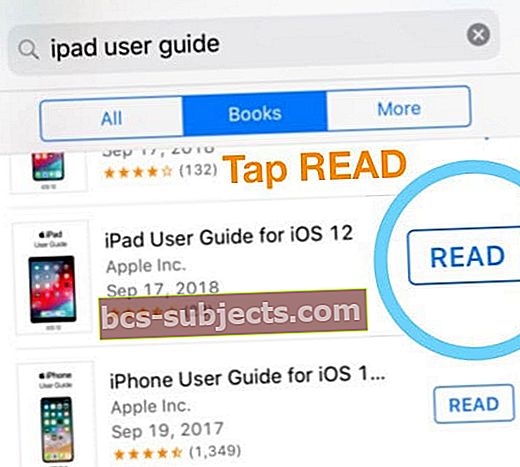
- Zaseknutá kniha by se měla zavřít a bezplatná kniha, kterou jste právě stáhli, by se měla otevřít v Apple Books
Otevřete knihu přes Safari
Další možností je stáhnout si knihu přes Safari
- Otevřete Safari na zařízení, kde je kniha zmrazená
- Do vyhledávacího pole zadejte název bezplatné knihy nebo pdf - doporučujeme něco jako Uživatelská příručka pro iPhone nebo jiný průvodce produktem Apple, protože vždy je k dispozici verze Apple Books
- Ve výsledcích hledání klepněte na výsledek, který chcete otevřít
- Jakmile se kniha nebo soubor PDF zobrazí na obrazovce, vyberte tlačítko Sdílet

- Zvolte Kopírovat do knih (nebo iBooků)
- Může se také jmenovat Uložit do knih
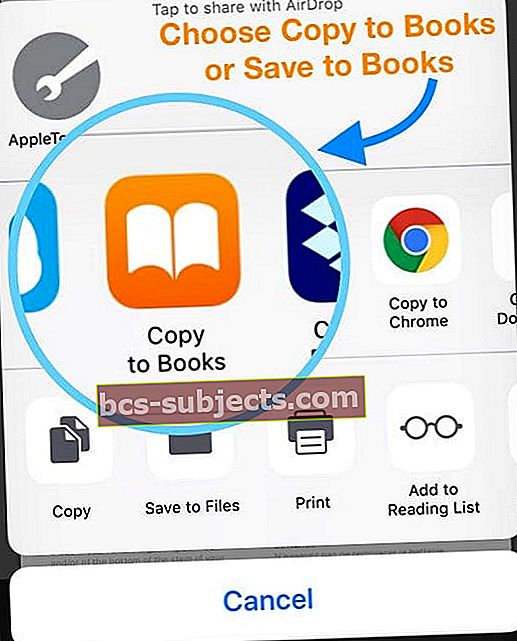
- Může se také jmenovat Uložit do knih
- Knihy Apple Books by měly otevřít tento nový soubor PDF nebo knihu a nahradit tu zaseknutou
Volitelné: Smažte problémové knihy
Jakmile budete moci Apple Books (iBooks) normálně používat, můžete zvážit odstranění zaseknutých knih a jejich opětovné stažení.
Odebrat knihu z Apple Books a iBooks Library
- Otevřete aplikaci Apple Books (nebo iBooks)
- Na spodních kartách klepněte na Knihovna

- Vyhledejte knihy, které způsobují problémy, a klepněte na tři tečky pod knihou vpravo dole
- Zvolte Odebrat ze seznamu možností
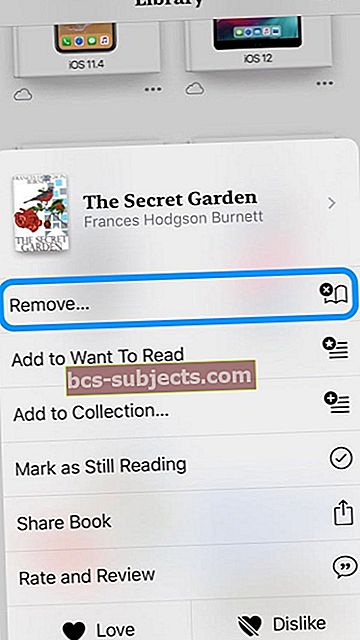
- Chcete-li odebrat pouze z tohoto zařízení, vyberte Odebrat stažení
- Chcete-li knihu odebrat z iCloudu a všech připojených zařízení, vyberte Odstranit odkudkoli - tím se kniha zcela odstraní ze seznamu knih
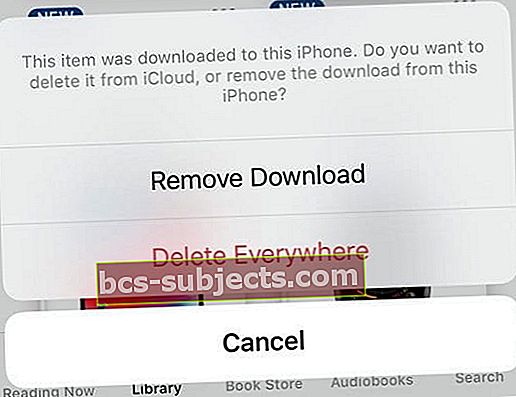
- Chcete-li knihu odebrat z iCloudu a všech připojených zařízení, vyberte Odstranit odkudkoli - tím se kniha zcela odstraní ze seznamu knih
- Klepnutím na ikonu Cloud stáhnete knihu znovu do svého zařízení
- Nebo klepněte na tři tečky a zvolte Stáhnout
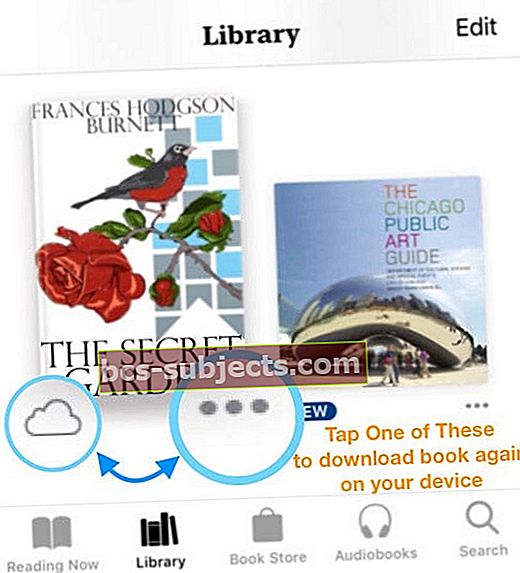
- Nebo klepněte na tři tečky a zvolte Stáhnout
Nemůžete najít své knihy a nákupy?
Aplikace Knihy by měla obsahovat všechny dokumenty, které byly dříve uloženy ve vaší aplikaci iBooks
- Nejprve se podívejte do knihovny Apple Book's Library výběrem karty Library ve spodní části
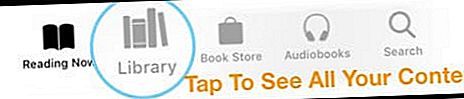
- Pokud svůj obsah v aplikaci stále nevidíte, přejděte v dolní části na kartu Okamžité čtení
- Poté klepněte na ikonu profilu v pravém horním rohu

- Z této nabídky vyberte Moje nákupy nebo Rodinné nákupy a vyhledejte své položky
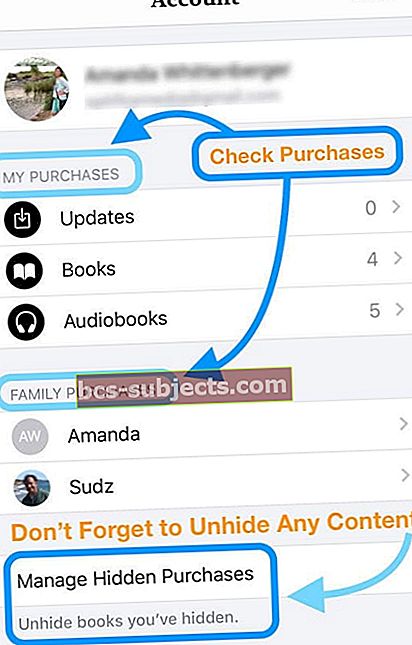
- Klepněte na Ne o tom [zařízení], potom klepněte na Všechny knihy nebo Všechny audioknihy
- Najděte knihu nebo audioknihu, kterou chcete stáhnout, a klepněte na ikonu cloudu
- Položka by se měla stáhnout do vašeho zařízení
Podívejte se do svých sbírek knih Apple
Další možností je klepnout na kartu Knihovna ve spodní části aplikace Apple Books a poté klepnout na své sbírky směrem k horní části obrazovky.
Vyberte typ chybějícího obsahu (například Knihy, Audioknihy, PDF atd.)
Zkontrolujte chybějící položky a znovu je stáhněte, pokud jsou k dispozici.